2019-09-23 17:00:17
PDF转Word怎么进行转换?现在很多办公族都喜欢使用PDF格式来保存一些重要的文件资料,因为这种格式的文件安全性比较好。但是打开的PDF文件是不可以直接编辑的,我们想要编辑的话只得将它转换成Word文件。PDF文件如何转换成Word呢?PDF转Word可以使用哪些方法?想要了解PDF与Word的转换就一起来看下面的内容吧!

第一个方法:另存为法
PDF文件可以通过另存为的方法转换成Word文档。首先我们需要打开一份PDF文件,然后点击“文件”选择“另存为”功能。
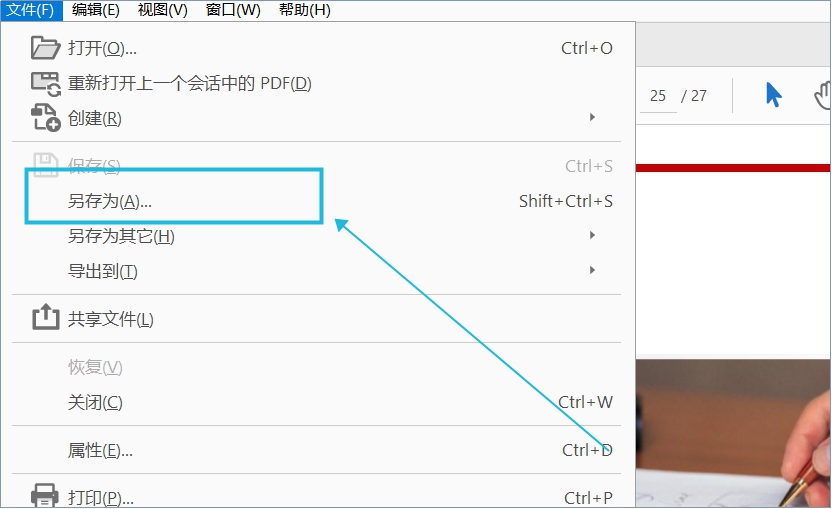
接着在弹出的另存为PDF对话框中,我们需要设置一下转换的文件格斯。下拉对话框中的保存类型选择其中的“Word文档”。再选择一下转换文件保存位置。最后点击“保存”就可以了。这个方法适合要转换PDF文件较少的情况,因为不能批量另存为文件。如果PDF文件数量比较多,工作量会非常大哦~
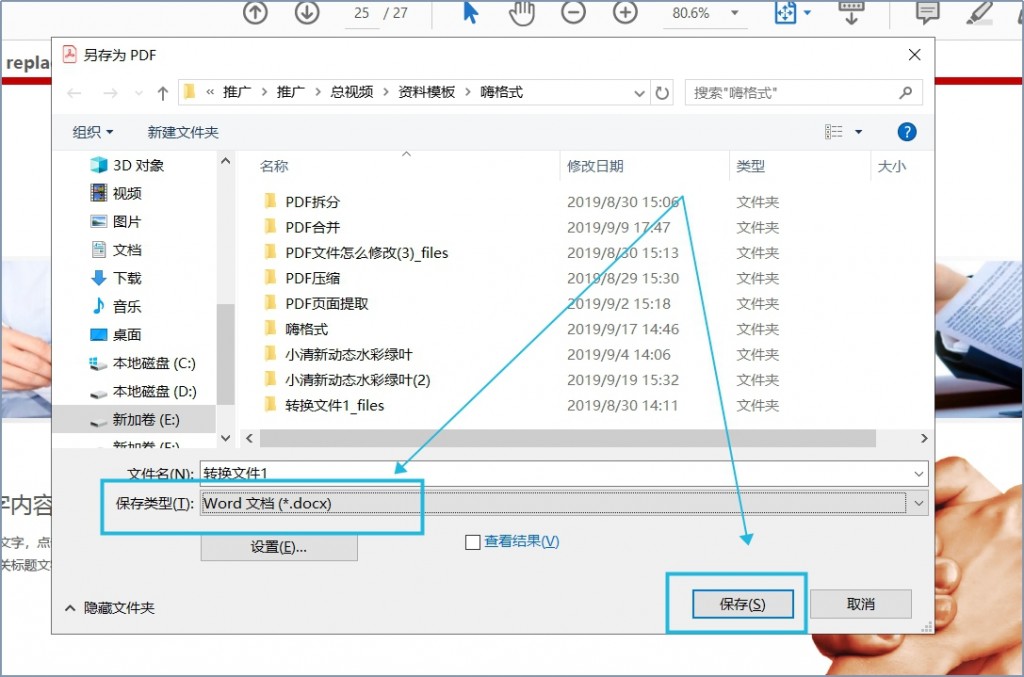
第二个方法:PDF转换器转换法
PDF文件可以通过PDF转换器转换成Word文档。首先需要我们打开嗨格式PDF转换器,然后点击选择主界面的“PDF转文件”功能。
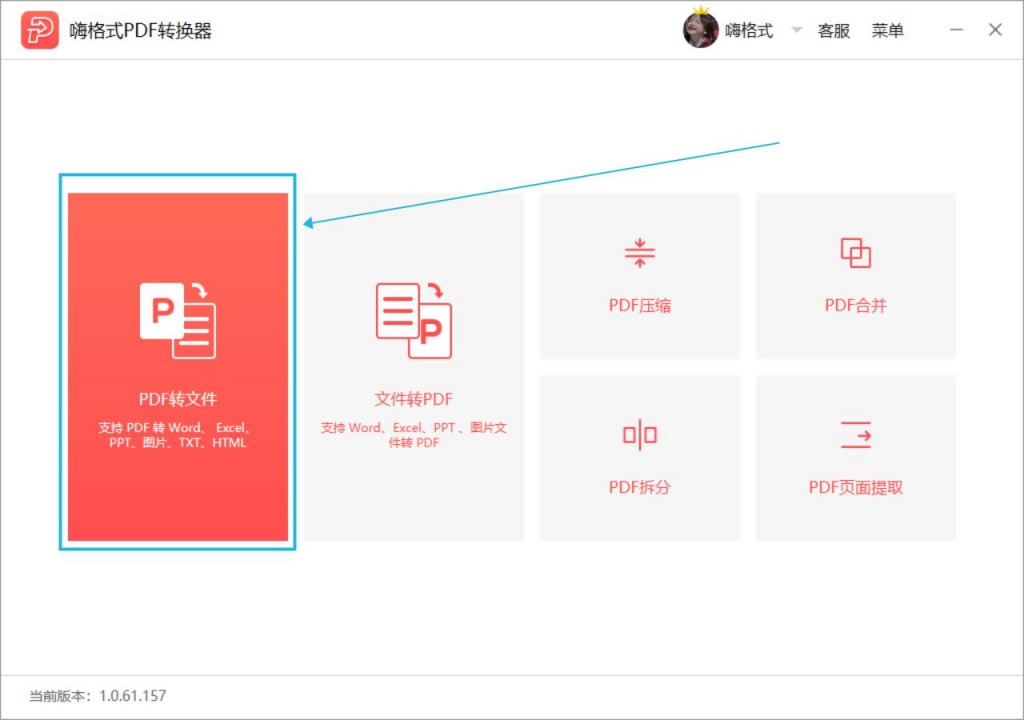
在“PDF转文件”功能界面中,默认选择一个操作功能为“PDF转Word“。如果有PDF转PPT、PDF转图片、PDF转Excel等方面转换需求,可以选择“PDF转文件”中对应的功能进行转换即可。
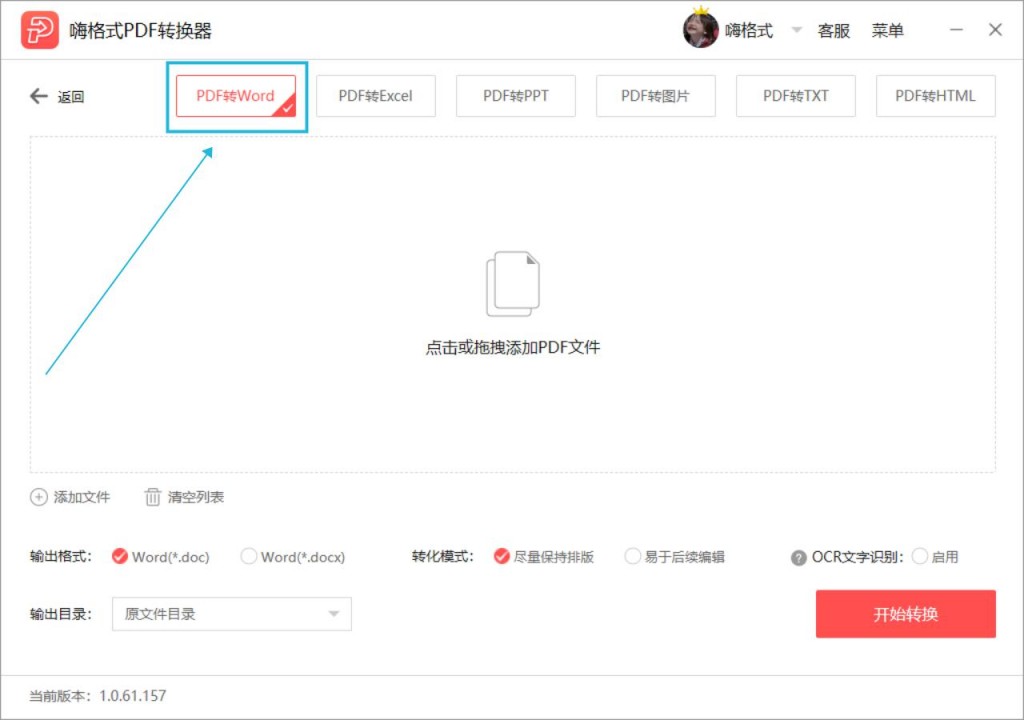
功能选择后就需要添加PDF文件了,点击一下转换器中间的空白区域。转换器界面会出现打开文件的对话框,我们按住键盘Ctrl+A全部选中要转换的PDF文件点击“打开”进行添加,也可以单个选中PDF文件添加。不过全选文件进行批量转换的效率会很高。
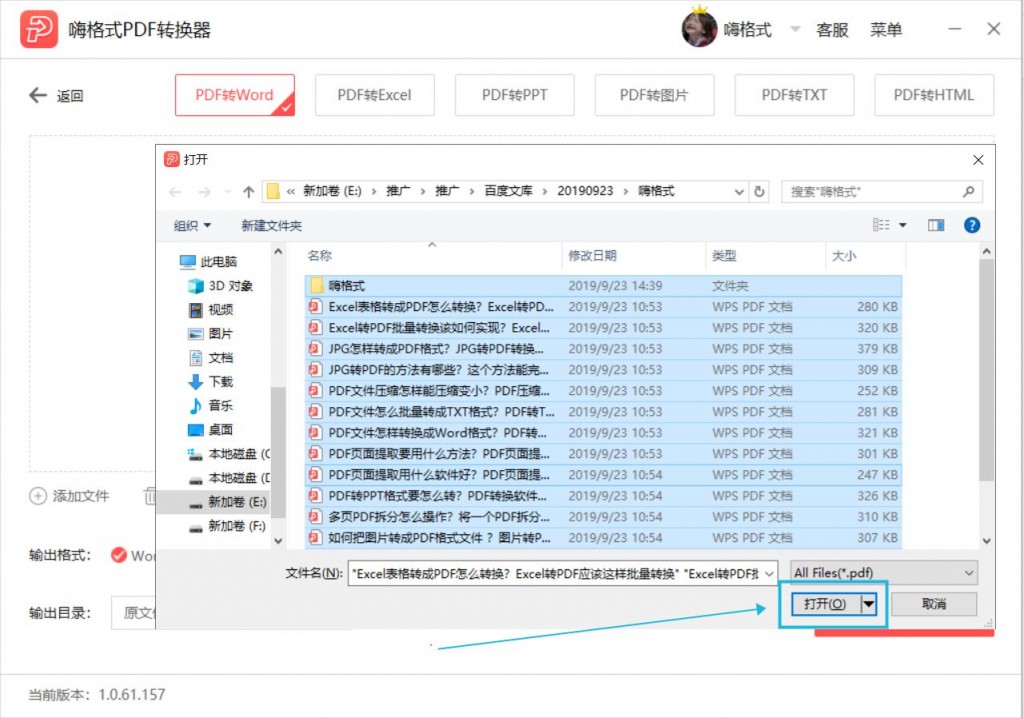
PDF文件添加完成后,我们下一步就是选择文件的转化模式和输出目录。文件的转化模式可以选择尽量保持排版或者易于后续编辑。输出目录可以设置为原文件目录或者自定义目录。PDF转换器还具有“OCR文字识别”。纯图片格式的PDF文件也可以开启这个功能实现转换。
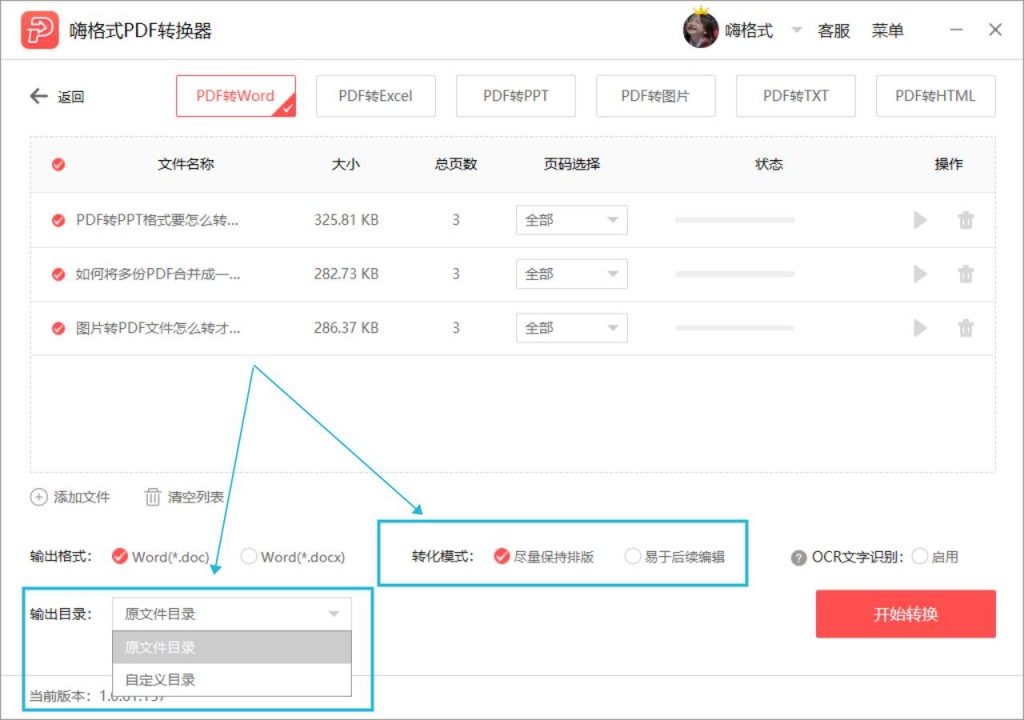
全部设置完成后,我们点击“开始转换”。PDF文件后的状态栏开始转动并显示文件转换的进度,我们等待PDF文件转换完成即可。PDF转换器转换PDF文件的速度还是很快的,转换的Word文档质量也很高呢~
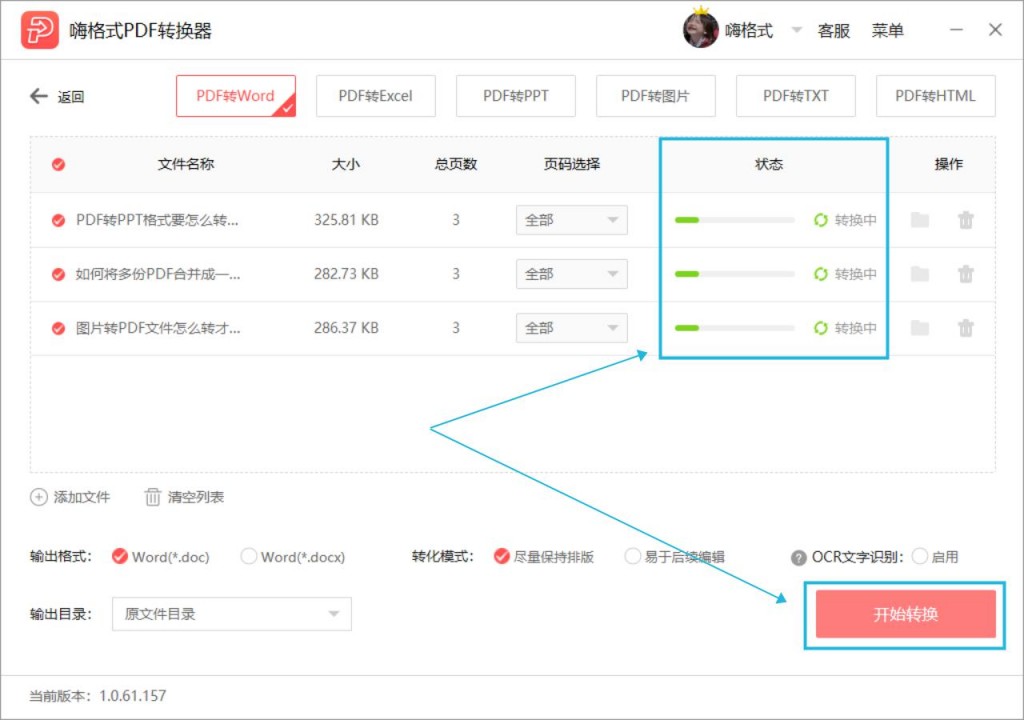
第三个方法:PDF编辑软件导出法
PDF文件还可以通过PDF编辑软件导出为Word文档。首先需要我们打开PDF编辑软件,然后选择软件上方的“工具”。在“工具”功能中,我们点击其中的“导出PDF”。
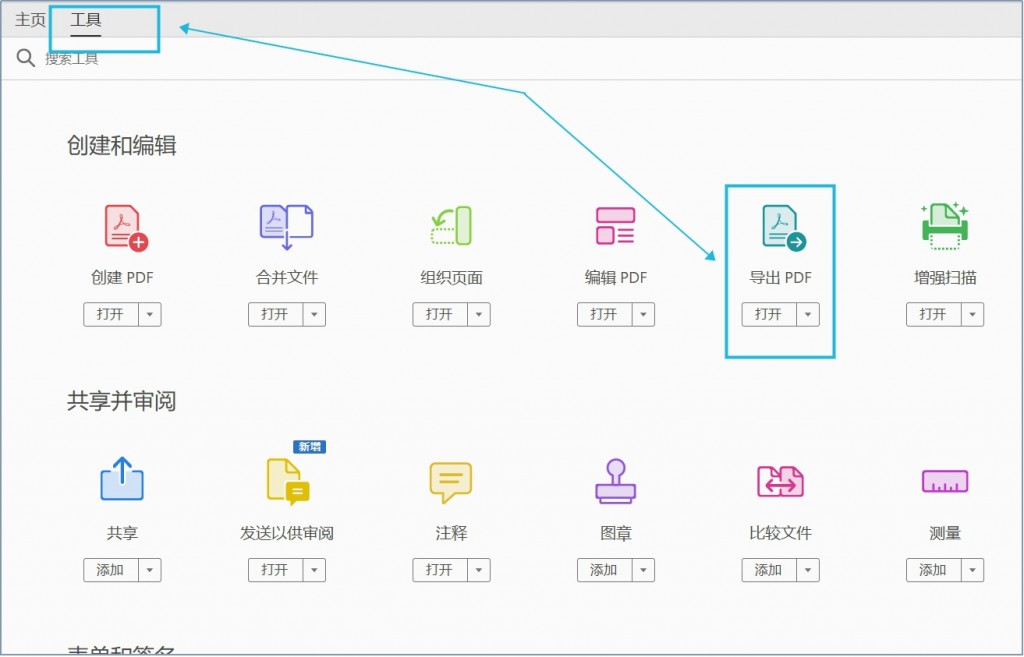
在“导出PDF”功能界面中,点击“选择文件”导入需要转换的PDF文件,只可以导入一份PDF文件进行转换。PDF文件导入成功后,我们选择PDF文件的转换格式为“Word文档”。选择好后点击下面的“导出”就可以将PDF转为Word文件了。PDF文件通过PDF编辑软件导出为Word的方法算是较为简单的方法,但是它转换文件的效率很低。
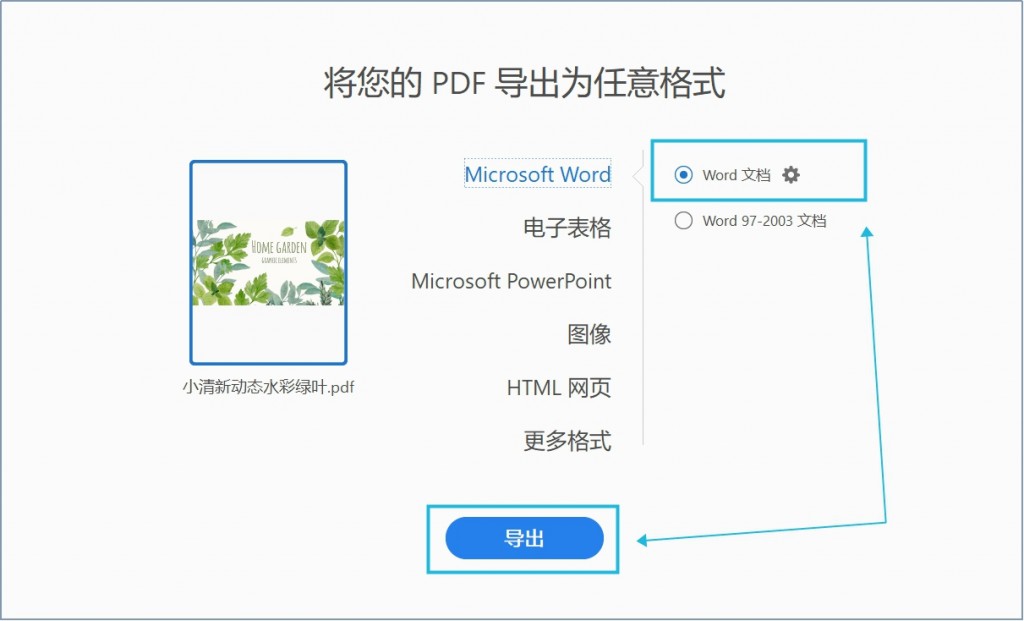
以上就是今天给大家分享的的PDF转Word的全部内容。这几个PDF转Word方法是不是都很简单呢?有转换需求的朋友可以挑选自己感兴趣的去试一试!
常见问题:
更多精彩内容,尽在【嗨格式PDF转换器教程中心】